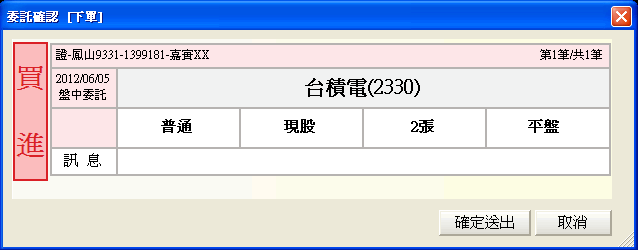-
統一金贏島首頁
-
【報價】功能操作
- 主畫面功能操作
- 上一頁下一頁
- 全畫面顯示
- 列印功能操作
- 匯出自選股與匯入自選
- 放大/縮小字型
- 上一檔/下一檔
- 商品查詢
- 分析工具列
- 自選商品組合
- 自選報價欄位
- 切換背景顏色
- 自設商品名稱顏色
- 欄位名稱顏色
- 警示設定
- 警示記錄
- 報價精靈
- 迷你報價
- 自訂
- 商品盤勢
- 商品盤勢走勢圖
- 商品盤勢明細
- 商品盤勢分價表
- 商品盤勢分價圖
- 商品盤勢分量表
- 商品盤勢支撐壓力
- 商品盤勢最佳買賣
- 商品盤勢K線圖
- 商品盤勢盤後零股
- 商品盤勢基本資料
- 商品盤勢新聞
- 商品盤勢法人
- 商品盤勢資券
- 商品盤勢買賣力
- 商品盤勢開盤委買賣
- 商品盤勢營收
- 商品盤勢董監持股
- 商品盤勢主力
- 商品盤勢財報
- 商品盤勢行事曆
- 商品盤勢股利分派
- 商品盤勢股本形成
- 商品盤勢股價表現
- 商品盤勢相關商品
- 商品盤勢參考商品
- 商品盤勢大盤
- 商品盤勢速覽
- 領先指標
- 報價組合
- 選擇權報價
- 江波分析
- 即時選股
- 資金流向
- 技術分析
- 即時新聞
- 類型一鍵盤操作說明
- 類型二鍵盤操作說明
- 即時指標項目附錄
- 即時選股項目附錄
- 技術分析指標附錄
- 特別報價項目附錄
- 指數與期貨商品代碼
-
【完整下單】功能
- 如何開啟
- 版面配置
- 委託回報視窗
- 警示回報視窗
- 證券交易功能簡介
- 期貨交易功能簡介
- 選擇權交易功能簡介
- 興櫃交易功能簡介
- 複委託功能簡介
- 閃電下單功能簡介
- 迷你下單功能簡介
- 下單設定功能簡介
- 證券委託查詢操作說明
- 成交回報操作說明
- 證券下單暫存匣說明
- 即時庫存操作說明
- 持股賣出操作說明
- 融券回補操作說明
- 當日沖銷操作說明
- 股票申購操作說明
- 期權委託查詢操作說明
- 期權成交回報操作說明
- 當日即時部位操作說明
- 當日即時組合部位說明
- 期權下單暫存匣說明
- 期權未平倉操作說明
- 帳戶權益查詢說明
- 看多策略操作說明
- 看空策略操作說明
- 盤整策略操作說明
- 突破盤局操作說明
- 策略下單操作說明
- 興櫃委託查詢操作說明
- 興櫃成交回報操作說明
- 興櫃下單暫存匣說明
- 興櫃即時庫存操作說明
- 興櫃持股賣出操作說明
- 複委託交易查詢說明
- 複委託成交回報說明
- 複委託下單暫存匣說明
- 複委託及時庫存說明
- 複委託持股賣出說明
- 複委託交易試算說明
- 證券歷史委託記錄說明
- 證券歷史成交記錄說明
- 證券帳務對帳單查詢
- 證券帳務整戶維持率
- 證券-帳務\交割款查
- 證券帳務庫存損益說明
- 證券帳務已實現損益
- 證券帳務資券配額說明
- 證券帳務警示股全額股
- 證券帳務個人資料說明
- 證券帳務證券換股試算
- 期權帳務期權委託紀錄
- 期權帳務期權成交紀錄
- 期權帳務平倉損益查詢
- 期權帳務買賣報告書
- 期權帳務線上出金
- 期權帳務出入金查詢
- 期權帳務入金說明
- 期權帳務指定組合說明
- 期權帳務指定拆解
- 期權帳務當日損益
- 期權帳務歷史保證金
- 興櫃帳務歷史委託記錄
- 興櫃帳務歷史成交紀錄
- 證券帳務交割款查詢
- 複委託帳務歷史委託
- 複委託帳務歷史成交
- 複委託帳務對帳單
- 複委託帳務帳戶餘額
- 複委託帳務交割金額
- 複委託交易出金申請
- 複委託帳務出入金查詢
- 複委託帳務已實現損益
- 複委託帳務未實現損益
- 複委託帳務個人資料
證券交易功能簡介
畫面範例
操作說明
- (
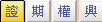 )點選〔證〕選項,底部呈現黃色顯示。
)點選〔證〕選項,底部呈現黃色顯示。 - (
 )下拉式選單,提供使用者選擇不同的交易帳號(分公司代碼,以分公司名稱呈現)。
)下拉式選單,提供使用者選擇不同的交易帳號(分公司代碼,以分公司名稱呈現)。 - (
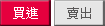 )選取〔買進〕呈現紅色背景,〔賣出〕呈現藍色背景做為提示。
)選取〔買進〕呈現紅色背景,〔賣出〕呈現藍色背景做為提示。 - (
 )顯示資券成數 、預估成本。
)顯示資券成數 、預估成本。 - (
 )下拉式選單,提供〔普通〕、〔盤後〕 、〔零股〕選項。
)下拉式選單,提供〔普通〕、〔盤後〕 、〔零股〕選項。 - (
 ),提供〔現股〕、〔融資〕、〔融券〕選項。
),提供〔現股〕、〔融資〕、〔融券〕選項。 - (
 )提供使用者直接輸入〔股票代碼〕、〔中文名稱〕,或點選〔
)提供使用者直接輸入〔股票代碼〕、〔中文名稱〕,或點選〔 〕鈕,系統將彈出〔上市上櫃代碼查詢〕對話盒。可以在對話盒左邊選擇「台股上市類股」、「台股上櫃類股」、「我的組合」 、「我的庫存」等類股,再由右邊的個股中點選想要交易的股票,系統會把所點選的股票代碼帶到代碼輸入欄內;對話盒右上方可以輸入〔股票名稱〕或〔股票代碼〕,按下〔
〕鈕,系統將彈出〔上市上櫃代碼查詢〕對話盒。可以在對話盒左邊選擇「台股上市類股」、「台股上櫃類股」、「我的組合」 、「我的庫存」等類股,再由右邊的個股中點選想要交易的股票,系統會把所點選的股票代碼帶到代碼輸入欄內;對話盒右上方可以輸入〔股票名稱〕或〔股票代碼〕,按下〔 〕按鈕,可以搜尋出所輸入的「股票名稱」及 「股票代碼」。
〕按鈕,可以搜尋出所輸入的「股票名稱」及 「股票代碼」。 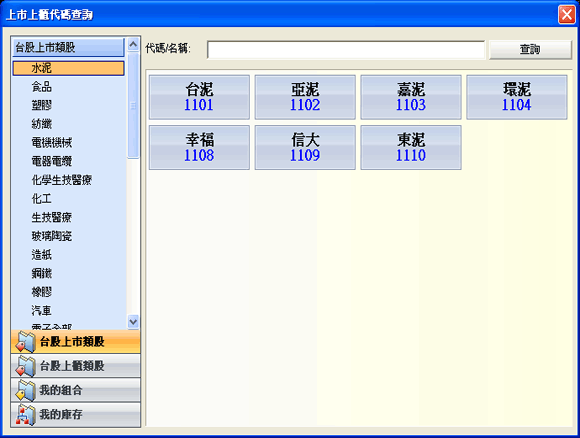
- 〔張數〕可直接在欄位內輸入交易張數;以滑鼠左鍵點擊(
 )可以上、下調整「張數」;點擊(
)可以上、下調整「張數」;點擊( )會浮出「張數」選單如下圖,選取「張數」後系統會把 所選取的數字帶入輸入欄內。
)會浮出「張數」選單如下圖,選取「張數」後系統會把 所選取的數字帶入輸入欄內。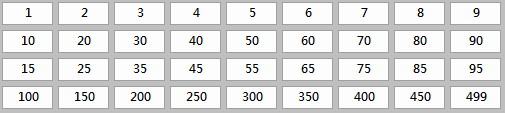
〔零股交易〕可直接在欄位內輸入交易股數;以滑鼠左鍵點擊( )可上、下調整「股數」;點擊(
)可上、下調整「股數」;點擊( )會浮出 「股數」選單如下圖,選取「股數」後系統會把所選取的數字帶入輸入欄內。
)會浮出 「股數」選單如下圖,選取「股數」後系統會把所選取的數字帶入輸入欄內。
- 〔價格〕可直接在欄位內輸入 交易價格;以滑鼠左鍵點擊(
 )可以上、下調整「價格」;點擊(
)可以上、下調整「價格」;點擊( )會浮出「價格」選單如下圖, 直接點選「價格」後系統會把所點選之價格帶入欄內 。
)會浮出「價格」選單如下圖, 直接點選「價格」後系統會把所點選之價格帶入欄內 。
(
 )點擊後,系統會帶入「當時之成交價格」。
)點擊後,系統會帶入「當時之成交價格」。(
 )點擊後,系統會帶入「漲停價格」。
)點擊後,系統會帶入「漲停價格」。(
 )點擊後,系統會帶入「跌停價格」。
)點擊後,系統會帶入「跌停價格」。(
 )點擊後,系統會帶入「平盤價格」。
)點擊後,系統會帶入「平盤價格」。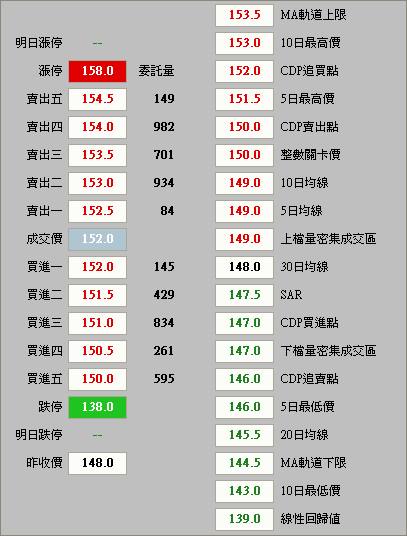
- 以滑鼠左鍵點擊下單列(
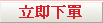 )按鈕,會彈出「委託確認」下單對話盒如下圖,輸入登入密碼也可勾選「記住密碼」,按下〔確定送出〕鈕,即可送出委託;若按下〔取消〕鈕,則取消此筆委託單的送出動作。
)按鈕,會彈出「委託確認」下單對話盒如下圖,輸入登入密碼也可勾選「記住密碼」,按下〔確定送出〕鈕,即可送出委託;若按下〔取消〕鈕,則取消此筆委託單的送出動作。